Comment utiliser le modèle mobile empire cms

Si vous souhaitez en savoir plus sur empire cms. Vous pouvez cliquer sur : Tutoriel Empire cms
Le Voici les étapes de fonctionnement détaillées :
1. Définir une adresse d'accès unifiée pour tous les terminaux d'accès
Backstage > :
Adresse du site Web : N'ajoutez pas de nom de domaine à cette adresse, par exemple, définissez-la sur : / (Le nom de domaine n'est pas ajouté après l'installation par défaut. Si vous avez modifié vous-même, veuillez supprimer le nom de domaine.)
Adresse de pièce jointe : Cette adresse doit ajouter un nom de domaine, par exemple, définissez-la sur : http://www.xx.com/ d/file/ ou liez un deuxième niveau au répertoire de pièces jointes /d/file/ Nom de domaine, puis définissez-le sur l'adresse du nom de domaine de deuxième niveau liée, telle que : http://file.xx.com/
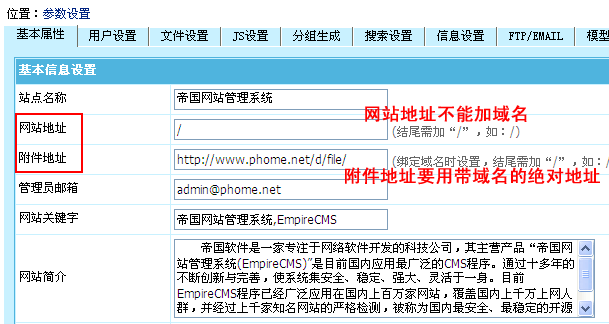
De cette façon, les adresses d'accès de toutes les extrémités sont toutes unifiées.
Instructions pertinentes : Si vous modifiez l'adresse du site Web, n'oubliez pas d'aller dans le backend>Système>Mise à jour des données>Mettre à jour l'adresse de la page d'informations : Mettez à jour l'adresse de la page de contenu. Aucune modification requise.
2. Ajouter un groupe de modèles utilisé par le client
(1) Ajouter un groupe de modèles utilisé par le client
1. Exporter le groupe de modèles par défaut
Backstage>Modèle>Gestion des groupes de modèles>Importer/Exporter le groupe de modèles : exportez le groupe de modèles "Groupe de modèles par défaut", et enregistrez le fichier *.temp du groupe de modèles exporté.
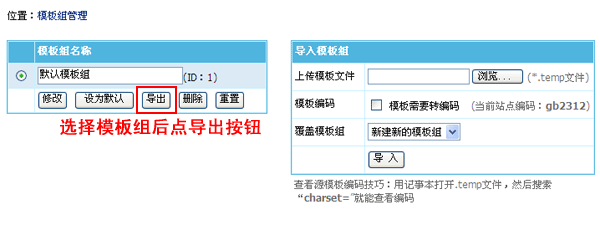
2. Ajoutez le groupe de modèles utilisé par le terminal d'accès en important le groupe de modèles par défaut
Backend> >Gestion des groupes de modèles>Importer/Exporter un groupe de modèles : importez le fichier *.temp du groupe de modèles qui vient d'être exporté.
Remplacer le groupe de modèles : Assurez-vous de sélectionner "Créer un nouveau groupe de modèles".
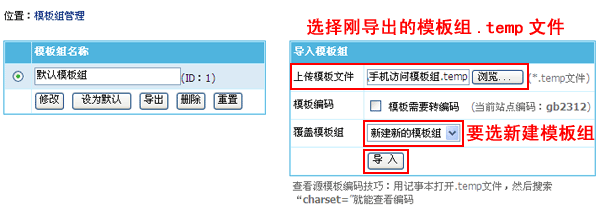
3. Une fois l'importation terminée, revenez à la page du groupe de modèles de gestion et modifiez le nom du groupe de modèles importés :
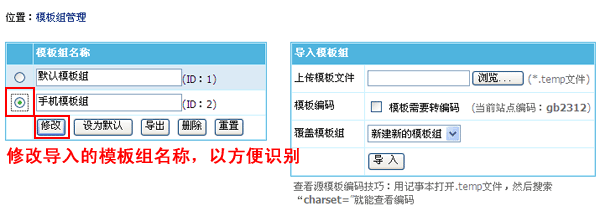
4. Le groupe de modèles du nouveau terminal d'accès est maintenant ajouté.
(2) Comment modifier le modèle du groupe de modèles client suivant
1 Méthode 1 : Modifier directement dans la gestion des modèles en arrière-plan.
Modèle Backend> : il y a une liste déroulante "Groupe de modèles par défaut" en haut du menu de gauche. Vous pouvez sélectionner le modèle sous quel groupe de modèles vous souhaitez modifier, puis vous peut modifier le modèle de ce terminal d'accès.
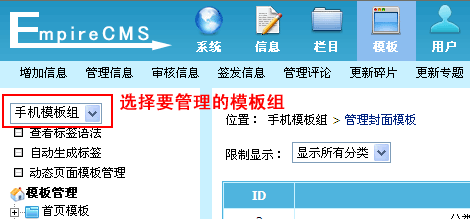
2. Méthode 2 : Vous pouvez installer localement les modèles utilisés par Empire CMS pour gérer et déboguer ce groupe de modèles d'accès
(1) Après avoir installé Empire localement, exportez le groupe de modèles du nouveau terminal d'accès, puis importez le groupe de modèles dans l'arrière-plan local d'Empire CMS, afin que le modèle puisse être modifié localement.
(2). Après avoir modifié le modèle sous le groupe de modèles du nouveau client, exportez le groupe de modèles, puis importez le groupe de modèles en arrière-plan du site Web, mais écrasez le groupe de modèles : Pour sélectionner le groupe de modèles de ce groupe de modèles client afin d'obtenir l'effet de couverture du modèle.
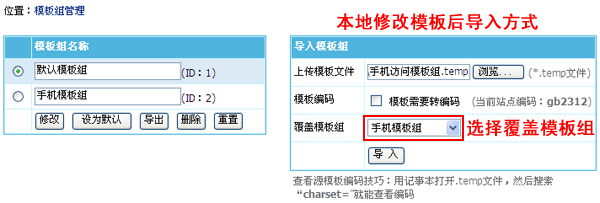
3. Créez un nouveau répertoire d'accès et copiez-y une copie du fichier du programme Empire CMS
(1) Créer un nouveau répertoire d'accès : Vous pouvez en créer un nouveau dans n'importe quel répertoire. (Remarque : ne créez pas de sous-répertoires sous le répertoire d'accès principal et veillez à définir les autorisations du répertoire.)
Généralement, créez simplement un sous-répertoire sous l'accès principal. Par exemple : créez un répertoire « téléphone » sous le répertoire racine du CMS Empire pour servir de répertoire d'accès mobile.
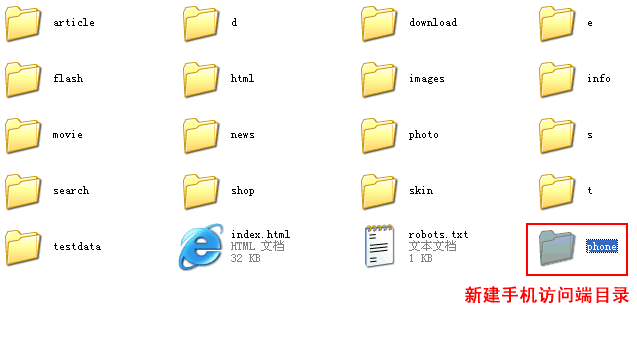
(2) Copiez le répertoire d'accès principal dans le nouveau répertoire d'accès . Par exemple : copiez dans le répertoire "téléphone" que j'ai créé ci-dessus.
Sélectionnez le répertoire et les fichiers et copiez :
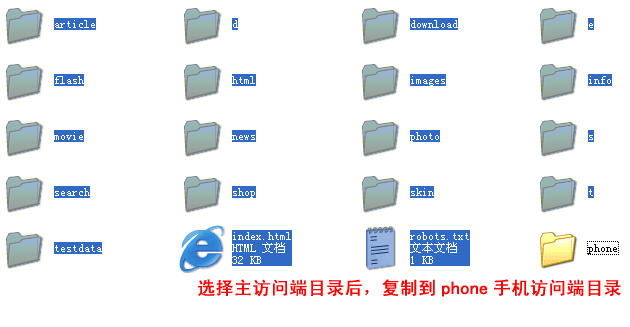
Collez les répertoires et fichiers dans le répertoire « téléphone » du terminal d'accès mobile :
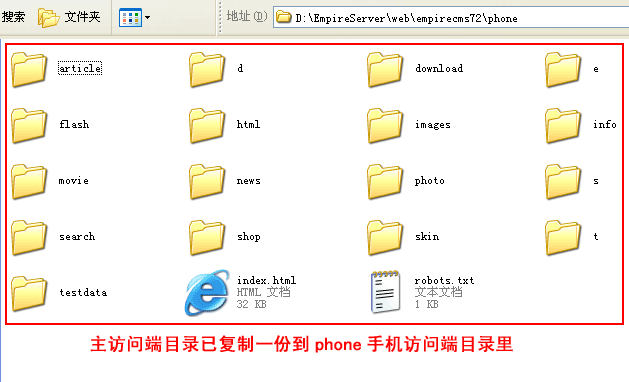
Instructions associées :
1. Après avoir copié le répertoire, n'oubliez pas de définir les autorisations d'accès au répertoire. Pour la liste des autorisations de répertoire requises, voir. les instructions d'installation d'Empire CMS et les autorisations du répertoire de colonnes du site Web.
2. Vous pouvez également copier un tout nouveau programme Empire CMS dans le nouveau répertoire du terminal d'accès, mais n'oubliez pas de supprimer le répertoire d'installation e/install après la copie et de copier le fichier de configuration e/config/config.php. du terminal d'accès principal. Définissez ensuite les autorisations du répertoire.
4. Liez un nom de domaine de deuxième niveau au nouveau répertoire d'accès
Par exemple : mettez m. xx.com est lié au répertoire téléphonique d'accès nouvellement créé ci-dessus. (Les tests locaux peuvent modifier le fichier hosts pour obtenir l'effet de liaison des noms de domaine.)
Instructions associées : Les étapes générales pour la liaison du nom de domaine sont les suivantes
1 Définir le contrôle du nom de domaine. panneau pour résoudre l'adresse IP du serveur
2. Définissez le nom de domaine de liaison sur le répertoire du serveur (défini dans apache/iis)
3. Redémarrez Apache ou iis après le réglage.
L'opération de liaison du nom de domaine doit être effectuée sur le serveur ou l'espace et n'entre pas dans le cadre de l'opération Empire CMS. Vous pouvez rechercher sur Baidu les étapes d'opération détaillées.
5. Ajoutez "Terminal d'accès au site Web" au backend du terminal d'accès principal
(1). Système>Terminaux d'accès multiples au site Web>Gérer les terminaux d'accès au site Web, cliquez sur « Ajouter un terminal d'accès » :
Nom du terminal d'accès : par exemple, remplissez « Terminal d'accès mobile » ;
Adresse de l'accesseur : Remplissez l'adresse du nom de domaine de deuxième niveau lié, par exemple : http://m.xx.com/
Répertoire d'accès : Renseignez le chemin absolu vers le nouveau répertoire d'accès ci-dessus, par exemple : d:/EmpireServer/web/empirecms72/phone/
Clé de communication : Remplissez 100 caractères. Tous les caractères à l'intérieur.
Utiliser le groupe de modèles : Sélectionnez le groupe de modèles d'accès ajouté ci-dessus.
Mode Page :
Sélectionnez « Mode de page dynamique forcée » : le terminal d'accès s'affiche dynamiquement et n'a pas besoin d'actualiser la page pour les mises à jour
Sélectionnez « Avec « Identique au terminal principal » : Si le terminal principal adopte le mode page statique, la page doit être rafraîchie en arrière-plan de ce terminal d'accès avant d'être affichée de manière synchrone.Fermer la borne d'accès : Décocher.
Fermer la soumission : Si ce terminal d'accès n'utilise pas la soumission, choisissez de le fermer.
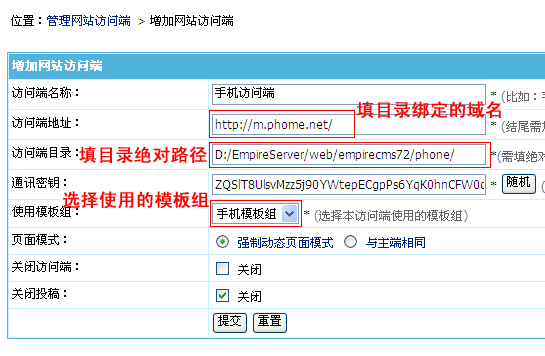
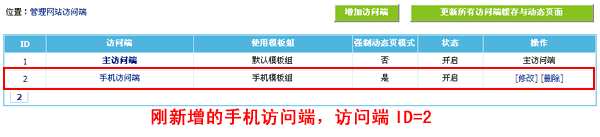
(2) Revenez à « Gérer le terminal d'accès au site Web », cliquez sur « Mettre à jour le cache du terminal d'accès et les pages dynamiques », puis cliquez sur « Soumettre » bouton directement pour mettre à jour le cache.
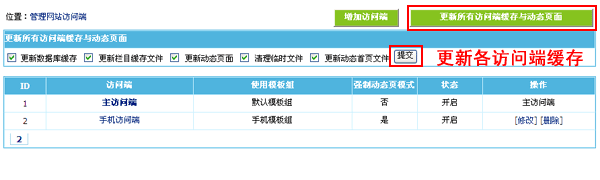
6. Allez dans le nouveau répertoire d'accès et modifiez les paramètres du fichier de configuration
Modifiez le fichier de configuration /e/config/config.php dans le nouveau répertoire d'accès (comme le répertoire téléphonique ci-dessus) et définissez les deux paramètres suivants : (La version UTF-8 ne doit pas être modifiée avec Notepad, sinon le le contenu du fichier sera converti en GBK, il est recommandé d'utiliser Dreamweaver pour le modifier)| $ecms_config['sets']['deftempid']=0; // ID de groupe de modèles par défaut$ecms_config[ 'sets']['selfmoreportid']=0; //ID actuel du terminal d'accès au site Web, 0 est le terminal d'accès principal |
| $ecms_config['sets']['deftempid']=2; //默认模板组ID $ecms_config['sets']['selfmoreportid']=2; //当前网站访问端ID,0为主访问端 |
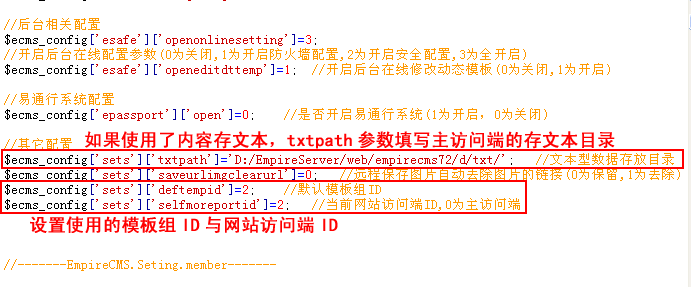
Enregistrez le fichier après modification.
7. À ce stade, le nouveau terminal d'accès a été ajouté. Vous pouvez visiter la nouvelle adresse du terminal pour vérifier l'effet. Il ne reste plus qu'à modifier le modèle côté accès.
Instructions associées :
1. Il est recommandé d'ajouter d'autres terminaux d'accès au site Web une fois le modèle de terminal d'accès principal terminé.
2. Après avoir modifié les paramètres de configuration d'accès au site Web dans l'arrière-plan d'accès principal, tous les caches de base de données d'accès doivent être mis à jour pour prendre effet.
3. Une fois l'extrémité d'accès principale fermée en arrière-plan, toutes les pages dynamiques situées à l'avant de l'extrémité d'accès seront indisponibles, mais les pages statiques ne seront pas affectées par l'accès.
4. Les modèles dynamiques de chaque terminal multi-accès sont indépendants. Si les pages dynamiques doivent être différentes, connectez-vous au backend de chaque terminal d'accès pour modifier le modèle de page dynamique afin d'obtenir une personnalisation complète.
La différence entre les deux solutions du terminal mobile Empire CMS7.2 :
1. 🎜>
Prend en charge la création de N types de terminaux d'accès. Vous devez copier plusieurs copies de l'empire, puis créer des modèles de terminaux d'accès indépendants pour chaque terminal. De plus, chaque page de terminal est indépendante, prend en charge la navigation et. interaction dynamique et très complète.2. Fonction d'accès mobile WAP :
Si le terminal mobile fournit uniquement la fonction de navigation dans les informations, il est plus pratique d'utiliser le WAP. copiez plusieurs empires et créez des modèles WAP.Ce qui précède est le contenu détaillé de. pour plus d'informations, suivez d'autres articles connexes sur le site Web de PHP en chinois!

Outils d'IA chauds

Undresser.AI Undress
Application basée sur l'IA pour créer des photos de nu réalistes

AI Clothes Remover
Outil d'IA en ligne pour supprimer les vêtements des photos.

Undress AI Tool
Images de déshabillage gratuites

Clothoff.io
Dissolvant de vêtements AI

AI Hentai Generator
Générez AI Hentai gratuitement.

Article chaud

Outils chauds

Bloc-notes++7.3.1
Éditeur de code facile à utiliser et gratuit

SublimeText3 version chinoise
Version chinoise, très simple à utiliser

Envoyer Studio 13.0.1
Puissant environnement de développement intégré PHP

Dreamweaver CS6
Outils de développement Web visuel

SublimeText3 version Mac
Logiciel d'édition de code au niveau de Dieu (SublimeText3)

Sujets chauds
 1359
1359
 52
52
 Où se trouve le plan du site Imperial CMS ?
Apr 17, 2024 am 10:48 AM
Où se trouve le plan du site Imperial CMS ?
Apr 17, 2024 am 10:48 AM
Le plan du site Empire CMS peut être trouvé en accédant au fichier config.inc.php et en vérifiant les paramètres du dositemap. S'il est défini sur "on", le plan du site est activé. Le chemin du plan du site se trouve dans le paramètre sitemapurl et est accessible via un navigateur ou téléchargé via FTP.
 Où sont les paramètres de la version mobile d'Empire CMS ?
Apr 17, 2024 pm 12:12 PM
Où sont les paramètres de la version mobile d'Empire CMS ?
Apr 17, 2024 pm 12:12 PM
Les paramètres mobiles d'Empire CMS se trouvent dans « Modèle mobile » dans le module « Gestion des modèles ». Les étapes spécifiques comprennent : l'activation du modèle, la sélection du canal d'application, la modification du contenu du modèle et l'enregistrement des paramètres.
 Où puis-je placer le fichier modèle empire cms pour une utilisation facile ?
Apr 17, 2024 am 07:22 AM
Où puis-je placer le fichier modèle empire cms pour une utilisation facile ?
Apr 17, 2024 am 07:22 AM
L'emplacement idéal pour le fichier de modèle Empire CMS est /e/template/default/skin/default/. Deuxièmement, il peut également être placé dans /e/data/skins/ et /e/skin/. maintenir la structure des dossiers et définir les autorisations de fichiers et les sauvegardes régulières.
 Où trouver le fichier de configuration de la base de données Empire CMS
Apr 17, 2024 am 06:42 AM
Où trouver le fichier de configuration de la base de données Empire CMS
Apr 17, 2024 am 06:42 AM
Le fichier de configuration de la base de données Imperial CMS se trouve dans le répertoire racine du site Web e/config/db.inc.php. Il contient les informations de configuration suivantes : $dbhost : adresse du serveur de base de données $dbuser : nom d'utilisateur de la base de données $dbpass : mot de passe de la base de données $dbname : nom de la base de données $dbport :Port de la base de données $dbcharset : jeu de caractères de la base de données
 Où se trouve le modèle de réseau de ressources Imperial CMS ?
Apr 17, 2024 am 10:00 AM
Où se trouve le modèle de réseau de ressources Imperial CMS ?
Apr 17, 2024 am 10:00 AM
Emplacement de téléchargement du modèle Empire CMS : Téléchargement du modèle officiel : https://www.phome.net/template/ Site Web du modèle tiers : https://www.dedecms.com/diy/https://www.0978.com. cn /https://www.jiaocheng.com/Méthode d'installation : Télécharger le modèle Décompresser le modèle Télécharger le modèle Sélectionner le modèle
 Où se trouve l'interface de publication automatique d'Empire CMS ?
Apr 17, 2024 am 09:03 AM
Où se trouve l'interface de publication automatique d'Empire CMS ?
Apr 17, 2024 am 09:03 AM
L'interface de publication automatique d'Empire CMS se trouve à l'adresse /e/api/web/postinfo.php. Les étapes d'utilisation sont les suivantes : visitez l'adresse /e/api/web/postinfo.php et utilisez HTTP POST pour soumettre le titre de l'article, ID de colonne, ID de catégorie, auteur et article. Le contenu et les autres interfaces de données renverront une réponse au format JSON, qui contient les résultats de publication et l'ID de l'article.
 Empire CMS est-il gratuit ?
Apr 17, 2024 am 11:24 AM
Empire CMS est-il gratuit ?
Apr 17, 2024 am 11:24 AM
Oui, Empire CMS est un système de gestion de contenu (CMS) gratuit et open source. Il s’agit d’un CMS léger, riche en fonctionnalités et facile à utiliser. Empire CMS est sous licence GNU General Public License (GPL), ce qui signifie qu'il est gratuit à télécharger, à installer et à utiliser. Pour un usage commercial, il propose une version payante qui offre des fonctionnalités et une assistance supplémentaires telles que la gestion des publicités, les paiements en ligne et une assistance technique premium.
 Où se trouve le plug-in push actif Baidu pour Imperial CMS ?
Apr 17, 2024 am 11:00 AM
Où se trouve le plug-in push actif Baidu pour Imperial CMS ?
Apr 17, 2024 am 11:00 AM
Le plug-in push actif Imperial cms Baidu se trouve dans le répertoire racine /e/api/baidu/push.php. Les étapes de configuration spécifiques sont les suivantes : 1. Téléchargez le fichier du plug-in vers le chemin spécifié. 2. Configurez l'option « Baidu Active Push » dans l'arrière-plan d'Imperial CMS, y compris l'adresse push, la clé API et l'intervalle de push. 3. Obtenez les informations push Baidu : Adresse Push : https://data.zz.baidu.com/urls?site=YOUR_SITE&token=YOUR_API_KEY, Clé API : connectez-vous à la plateforme de ressources de recherche Baidu pour l'obtenir. 4. Mettez régulièrement à jour la clé API et définissez un intervalle de poussée raisonnable.




